AE层分组和管理技巧
AE中的分层技巧与技巧

AE中的分层技巧与技巧Adobe After Effects(AE)是一款强大的视频制作和特效软件,被广泛应用于电影、广告、动画等领域。
分层技巧是AE中非常重要的一部分,它能够帮助用户更加有效地管理和操作复杂的素材和效果。
在本文中,我们将探讨AE中的分层技巧与技巧,以帮助读者更好地利用AE软件。
一、分层的基本概念在AE中,分层是指将不同的元素或效果放置在不同的图层上进行独立的操作。
这样做的好处是可以方便地对每个图层进行单独调整和编辑,而不会影响其他图层。
通过合理分层,我们可以在保持素材的原始状态不变的情况下,添加各种特效、动画和调整。
二、分层的使用技巧1.命名和颜色标记在使用AE进行复杂的制作时,素材和图层往往非常多。
为了方便管理和辨识不同的图层,我们可以为每个图层命名,并使用颜色进行标记。
例如,可以根据图层的内容或功能给予相应的名称,如“背景层”、“人物层”、“文字层”等。
在AE的图层面板中,可以通过右键单击图层并选择“重命名”来修改图层名称。
此外,可以双击图层左侧的颜色标记,选择适当的颜色来区分不同类型的图层。
2.图层的集成和组织为了简化复杂的制作,我们可以使用图层的集成和组织功能。
集成是指将多个图层合并为一个组合图层,以减少图层数量和优化性能。
在AE中,可以通过选中多个图层,右键单击并选择“集成”,或使用快捷键Ctrl+Shift+C进行集成操作。
组织则是指将不同的图层分组,并以文件夹的形式管理。
在AE的图层面板中,可以通过新建文件夹,并将相关图层拖拽到文件夹中来进行组织。
这样可以更好地整理图层结构,方便查找和编辑。
3.调整图层的顺序和混合模式图层的顺序和混合模式对最终的效果有着重要影响。
首先,调整图层的顺序可以改变它们在时间轴中的叠放顺序,从而改变元素的前后关系。
在图层面板中,可以通过拖动图层的位置来调整顺序。
其次,混合模式可以改变图层与下方图层的混合效果,从而产生不同的视觉效果。
在AE的图层面板中,每个图层右侧都有一个混合模式的下拉菜单,可以选择合适的混合模式进行调整。
AE 图层分组教程 整理和管理复杂的图层结构

AE 图层分组教程:整理和管理复杂的图层结构AE(After Effects)是一款非常强大的视频处理软件,它可以帮助我们创造出令人惊叹的动画效果和特效。
在进行复杂的项目制作时,图层的管理和整理显得尤为重要。
本篇文章将介绍AE中图层分组的教程和使用技巧,帮助我们更好地整理和管理复杂的图层结构。
首先,我们需要了解AE中的图层分组是什么意思。
图层分组就是将多个图层组合在一起,形成一个整体,方便我们在整个项目中进行管理和编辑。
通过图层分组,我们可以对整个组进行操作,而不需要一个个地处理每个图层,节省了时间和精力。
那么,如何进行图层分组呢?在AE界面的左侧面板中,我们可以找到“项目”窗口。
在该窗口中,我们可以看到所有已导入的素材和资源。
首先,选择需要进行分组的图层,然后点击鼠标右键,在出现的菜单中选择“新建合成”或“新建合成嵌套”,这样就可以创建一个新的合成,并将选中的图层嵌套进去。
这样,我们就成功地将图层分组了。
在图层分组后,我们可以对整个组进行编辑和调整。
例如,我们可以对整个组进行移动、旋转、缩放等操作,而不需要一个个地处理每个图层。
此外,还可以修改组的属性,例如透明度、混合模式等。
除了简单的图层分组外,AE还提供了更高级的分组方式,即“预合成”。
预合成是将多个图层合并成一个整体,并作为一个独立的图层在主合成中进行操作。
与普通的图层分组相比,预合成具有更强的灵活性和可定制性。
我们可以对预合成进行任意的编辑和调整,而不会影响到主合成中的其他部分。
使用预合成非常简单。
首先,选择需要合并的图层,然后点击菜单栏中的“合成-预合成”,或者使用快捷键Ctrl+Shift+C。
在弹出的对话框中,选择合适的选项,并点击“确定”按钮。
这样,我们就成功地创建了一个预合成,并将选中的图层合并在一起。
一旦创建了预合成,我们可以像处理普通图层一样对其进行编辑和调整。
我们可以添加特效、修改属性、调整时间轴等。
此外,预合成还可以在其他合成中嵌套使用,这使得我们可以在层级更深的项目中进行更加灵活和高效的操作。
AE层分层技巧与实例解析
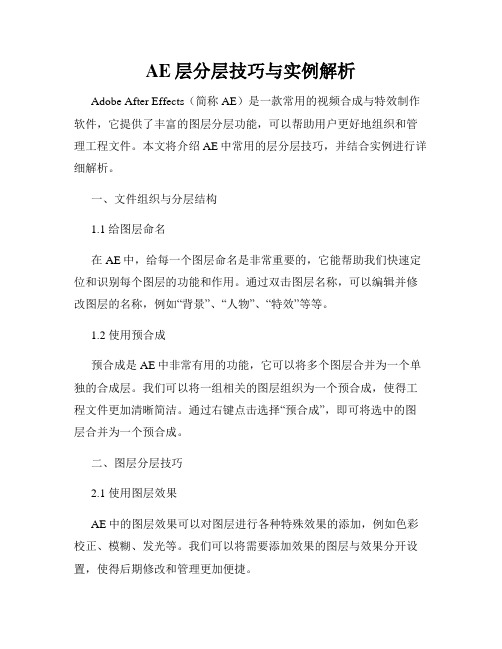
AE层分层技巧与实例解析Adobe After Effects(简称AE)是一款常用的视频合成与特效制作软件,它提供了丰富的图层分层功能,可以帮助用户更好地组织和管理工程文件。
本文将介绍AE中常用的层分层技巧,并结合实例进行详细解析。
一、文件组织与分层结构1.1 给图层命名在AE中,给每一个图层命名是非常重要的,它能帮助我们快速定位和识别每个图层的功能和作用。
通过双击图层名称,可以编辑并修改图层的名称,例如“背景”、“人物”、“特效”等等。
1.2 使用预合成预合成是AE中非常有用的功能,它可以将多个图层合并为一个单独的合成层。
我们可以将一组相关的图层组织为一个预合成,使得工程文件更加清晰简洁。
通过右键点击选择“预合成”,即可将选中的图层合并为一个预合成。
二、图层分层技巧2.1 使用图层效果AE中的图层效果可以对图层进行各种特殊效果的添加,例如色彩校正、模糊、发光等。
我们可以将需要添加效果的图层与效果分开设置,使得后期修改和管理更加便捷。
2.2 利用调整层调整层是一种特殊的图层类型,它可以对下方所有的图层进行统一的调整。
我们可以将调整层用于全局的颜色调整、色彩分级等,以达到整体风格调整的目的。
2.3 使用遮罩遮罩是一种常用的分层技巧,它可以控制图层的可见部分,并能够创建复杂的形状和轮廓。
通过使用遮罩,我们可以实现图层的裁剪、蒙版和特殊形状等效果。
三、实例解析下面通过几个具体的实例来演示AE中的层分层技巧:3.1 文字特效我们可以使用“文本”图层来添加文字效果,例如文字渐变、描边和发光等。
在进行文字特效设计时,可以将每个特效效果对应的图层进行分层设置,以便后期修改和调整。
3.2 视频合成在视频合成中,我们经常需要将多个视频或图像合并到同一个画面中。
通过将每个视频或图像分别放置于不同的图层,并进行分层设置,可以更好地控制每个元素的位置、大小和透明度等参数。
3.3 特效制作AE中提供了丰富的特效效果,例如粒子效果、光效和变形效果等。
AE图层管理技巧 优化工程文件和提高工作效率

AE图层管理技巧:优化工程文件和提高工作效率在使用AE软件进行后期制作时,有效地管理图层是非常重要的。
良好的图层管理技巧可以帮助我们优化工程文件,提高工作效率。
本文将介绍几个实用的AE图层管理技巧,帮助大家更好地处理图层。
1. 命名和分组图层将图层精确地命名是良好图层管理的基础。
用直观的名称描述图层的用途,这样可以在复杂的工程中更轻松地找到和操作图层。
另外,可以通过分组图层来更好地组织和管理图层。
选中相关图层,右键点击选择“新建合成”来创建分组,然后将相关图层拖放到分组合成中。
2. 使用图层标签AE提供了图层标签的功能,可以给图层加上不同颜色和标签以方便分类。
可以根据不同的用途和类型,使用不同的颜色和标签来区分图层,这样可以让你更加容易找到所需的图层。
选择一个图层,点击右键,在“标签”下选择你想应用的颜色或创建自定义标签。
3. 锁定和隐藏图层在处理复杂的工程时,有时需要将某些图层锁定或隐藏,以免误操作或者混淆视听。
对于需要保持不变的图层,可以右键点击选择“锁定”,这样可以避免对其进行任何修改。
而对于临时不需要的图层,可以右键点击选择“隐藏”,这样可以使工作界面更干净整洁。
4. 使用预合成预合成可以将多个图层合并为一个新的合成,并将其作为一个整体进行处理。
这样可以简化复杂工程的结构,减少图层数量,提高工作效率。
选中需要合并的图层,点击“层”菜单中的“预合成”,然后选择“合成到新合成”,即可创建一个新的预合成图层。
5. 快速查看和编辑图层属性在AE中,我们经常需要查看和编辑图层的属性。
可以通过按住“U”键来快速查看所选图层的所有属性。
同样地,按住“U”键的同时按住“Shift”键,则可以快速查看和编辑被关键帧控制的属性。
这样可以节省查找和编辑属性的时间,提高工作效率。
6. 使用表达式AE的表达式功能可以帮助我们创建更高效和可自动化的效果。
可以使用表达式来控制图层属性,使其自动跟随其他属性的变化。
通过使用表达式,可以实现更复杂和灵活的效果,提高工作效率。
AE中的层分组技巧
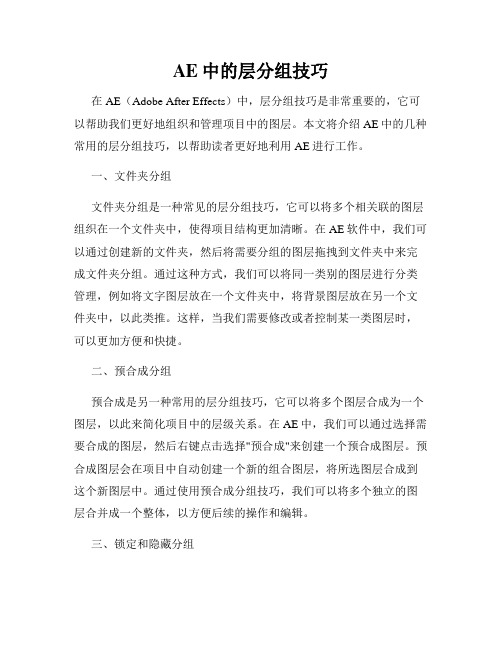
AE中的层分组技巧在AE(Adobe After Effects)中,层分组技巧是非常重要的,它可以帮助我们更好地组织和管理项目中的图层。
本文将介绍AE中的几种常用的层分组技巧,以帮助读者更好地利用AE进行工作。
一、文件夹分组文件夹分组是一种常见的层分组技巧,它可以将多个相关联的图层组织在一个文件夹中,使得项目结构更加清晰。
在AE软件中,我们可以通过创建新的文件夹,然后将需要分组的图层拖拽到文件夹中来完成文件夹分组。
通过这种方式,我们可以将同一类别的图层进行分类管理,例如将文字图层放在一个文件夹中,将背景图层放在另一个文件夹中,以此类推。
这样,当我们需要修改或者控制某一类图层时,可以更加方便和快捷。
二、预合成分组预合成是另一种常用的层分组技巧,它可以将多个图层合成为一个图层,以此来简化项目中的层级关系。
在AE中,我们可以通过选择需要合成的图层,然后右键点击选择"预合成"来创建一个预合成图层。
预合成图层会在项目中自动创建一个新的组合图层,将所选图层合成到这个新图层中。
通过使用预合成分组技巧,我们可以将多个独立的图层合并成一个整体,以方便后续的操作和编辑。
三、锁定和隐藏分组锁定和隐藏是一种用于层分组的常用技巧,它可以用来保护和管理项目中的图层。
在AE中,我们可以通过选择需要锁定或隐藏的图层,在图层面板上右键点击并选择相应的选项来完成锁定或隐藏。
锁定图层可以避免误操作或者不小心修改图层内容,而隐藏图层可以减少界面上的混乱,使得我们更加专注于其他需要编辑的图层。
通过锁定和隐藏分组技巧,我们可以更好地保护和管理项目中的图层,提高工作效率。
四、图层标签和颜色分组图层标签和颜色也是一种常用的层分组技巧,它可以用来区分和识别不同类型的图层。
在AE中,我们可以通过选择需要标记或者着色的图层,在图层面板中右键点击并选择相应的选项来完成标记或着色。
通过给不同类型的图层设置不同的标签和颜色,我们可以更加清晰地识别和区分不同的图层,从而方便后续的编辑和管理工作。
AE中的图层分组和复制技巧

AE中的图层分组和复制技巧Adobe After Effects(简称AE)是一款专业的视频编辑和合成软件,广泛应用于影视后期制作和动画制作等领域。
在进行复杂的视频特效制作时,图层的分组和复制是非常重要和常用的技巧。
本文将介绍AE中图层分组和复制的技巧,帮助用户更高效地处理图层。
首先,让我们来了解一下图层分组。
图层分组可以将多个图层组织在一起,方便进行整体控制和调整。
在AE中,图层分组的方法有两种:将多个图层放入一个文件夹中或者使用预合成。
一、图层分组方法之一:使用文件夹将多个图层放入一个文件夹中是最简单的图层分组方法。
首先,在AE的项目面板中创建一个新的文件夹,然后将需要分组的图层拖拽到文件夹中。
这样,这些图层就被放在一个文件夹中了。
文件夹具有与普通图层相似的属性和选项,例如可见性、不透明度等。
通过单击文件夹前的三角形,可以展开或折叠文件夹内的图层。
这样,我们可以更方便地编辑和控制图层。
二、图层分组方法之二:使用预合成预合成是AE中的一个重要概念,它可以将多个图层合并为一个独立的图层,在主合成中以单个图层的形式存在。
预合成相当于是一层内部合成,可以在预合成内部进行各种操作,而在主合成中只需要处理一个独立的图层。
要创建一个预合成,可以选择需要合成的图层,然后右键点击并选择"预合成"。
接下来,AE会自动创建一个新合成,并将选定的图层添加到新合成中。
这样,我们就可以在预合成中使用各种特效、调整和动画,而不会对主合成产生影响。
预合成可以在不同的合成中重复使用,方便组织和调整复杂的层级结构。
通过在主合成中使用预合成,我们可以更好地管理和控制大量的图层,提高工作效率。
除了图层分组,图层的复制也是AE中常用的操作之一。
复制图层可以快速创建相似的效果,提高制作效率。
在AE中,图层复制有两种方式:复制图层属性和复制合成。
一、复制图层属性复制图层属性是指复制一个图层的所有属性和动画效果,然后应用到另一个图层上。
AE中的层复制和分组技巧

AE中的层复制和分组技巧层复制和分组是AE(After Effects)中非常重要的技巧之一。
通过层复制和分组,我们可以更高效地管理和控制复杂的合成、效果和动画。
本文将介绍AE中的层复制和分组技巧,并提供一些实际应用示例。
一、层复制技巧层复制是通过复制一个图层来创建一个新的图层,这在AE中非常常见且实用。
以下是一些层复制的技巧:1. 复制图层:可以通过选中一个图层,然后使用快捷键Ctrl+C(或者在菜单栏中选择Edit -> Copy)复制图层,接着使用Ctrl+V(或者在菜单栏中选择Edit -> Paste)粘贴到一个新的位置。
这样可以快速创建一个新的图层并保留原有的属性和动画。
2. 复制多个图层:如果需要复制多个图层,可以按住Shift键并选择多个图层,然后使用Ctrl+C复制,Ctrl+V粘贴到新的位置。
这样可以一次性复制多个图层,提高工作效率。
3. 复制图层样式:有时候我们希望只复制图层的样式而不是整个图层,可以选中一个图层,在菜单栏中选择Animation -> Save Animation Preset。
然后在另一个图层上右键点击,选择Animation -> Apply Animation Preset,选择之前保存的样式即可。
二、分组技巧分组可以将多个图层组合在一起,方便管理和控制。
以下是一些分组的技巧:1. 创建组:选中多个图层,右键点击,选择“Pre-compose”。
在弹出的对话框中,可以设置一个组的名称,然后点击确定。
这样就创建了一个新的组,其中包含了选中的图层。
2. 子合成:右键点击一个图层,选择“New -> Composition”。
这样就创建了一个子合成,可以将多个图层嵌套到这个子合成里面。
这样可以将复杂的合成分解为多个子合成,更加便捷地管理和编辑。
3. 分层次管理:在AE中,可以使用图层面板的层级关系来管理分组。
通过将图层拖拽到其他图层上方或下方,可以创建一个父子关系。
AE动制作的关键技巧
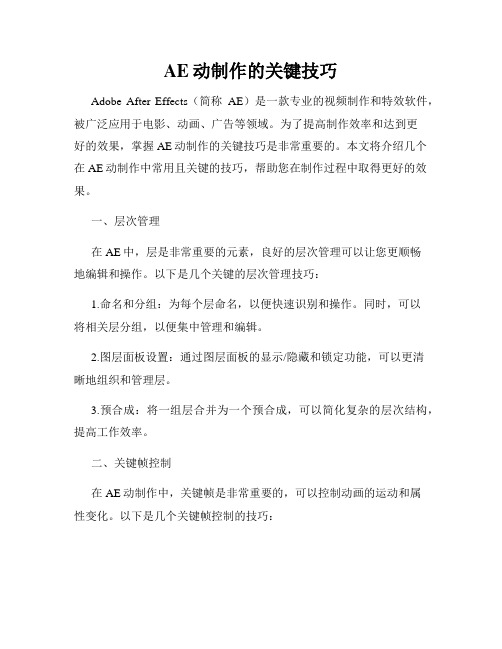
AE动制作的关键技巧Adobe After Effects(简称AE)是一款专业的视频制作和特效软件,被广泛应用于电影、动画、广告等领域。
为了提高制作效率和达到更好的效果,掌握AE动制作的关键技巧是非常重要的。
本文将介绍几个在AE动制作中常用且关键的技巧,帮助您在制作过程中取得更好的效果。
一、层次管理在AE中,层是非常重要的元素,良好的层次管理可以让您更顺畅地编辑和操作。
以下是几个关键的层次管理技巧:1.命名和分组:为每个层命名,以便快速识别和操作。
同时,可以将相关层分组,以便集中管理和编辑。
2.图层面板设置:通过图层面板的显示/隐藏和锁定功能,可以更清晰地组织和管理层。
3.预合成:将一组层合并为一个预合成,可以简化复杂的层次结构,提高工作效率。
二、关键帧控制在AE动制作中,关键帧是非常重要的,可以控制动画的运动和属性变化。
以下是几个关键帧控制的技巧:1.空白关键帧:在属性面板中选择一个属性,在时间轴上单击空白处,将创建一个关键帧,然后可以在其他位置调整属性的值,实现动画效果。
2.速度图编辑器:通过速度图编辑器,可以精确控制动画的速度和加速度。
选择一个关键帧,右键单击并选择“打开速度图编辑器”即可进行编辑。
3.分解动画:通过分解动画可以更好地控制特定属性的变化。
选择一个关键帧,按住Alt键并拖动属性值,可以将其分解为多个关键帧,实现更加流畅的动画效果。
三、使用表达式表达式是AE中强大的功能之一,可以根据不同参数的变化自动计算结果。
以下是一些常见的使用表达式的技巧:1.变量和控制器:使用变量和控制器可以更方便地管理和调整表达式。
通过变量和控制器,可以将常用的数值或属性值存储起来,并在表达式中引用。
2.循环和条件语句:使用循环和条件语句可以实现更加复杂的表达式效果。
例如,可以使用循环语句创建重复的动画效果,使用条件语句实现根据属性值自动变化的效果。
3.表达式控制面板:表达式控制面板可以方便地编辑和管理表达式。
AE中的分层和合并技巧

AE中的分层和合并技巧在AE中的分层和合并技巧在Adobe After Effects (AE) 中进行分层和合并是使用该软件进行特效制作的基本操作。
通过有效的分层和合并技巧,您可以更好地组织项目,并保持项目文件的整洁。
本文将介绍一些在AE中进行分层和合并的技巧,帮助您提高制作特效的效率。
一、分层技巧1.分组和重命名图层在AE中,可以将相关的图层分组并重命名,以方便管理。
选择需要组合的图层,点击鼠标右键,在菜单中选择"新建文件夹"或者使用快捷键Ctrl+Shift+N,在出现的对话框中可以设置文件夹的名称。
通过将相似的图层放置在同一个文件夹中,可以更轻松地进行查找和编辑。
2.使用预合成将多个图层合并为一个使用预合成功能可以将多个图层合并为一个单独的图层,使得整体处理更加方便。
选择需要合并的图层,然后点击菜单栏中的"层",选择"预合成",或者使用快捷键Ctrl+Shift+C。
在出现的对话框中,您可以选择是否保留图层的原始属性。
3.设置图层的父子关系通过设置图层的父子关系,可以控制图层之间的移动和变换。
选择一个图层,然后将其拖拽到另一个图层上方,形成父子关系。
这样,当父图层移动或缩放时,子图层也会相应地进行相对变换。
二、合并技巧1.使用合成模式AE提供了多种合成模式,通过改变合成模式,可以改变图层的混合效果,实现特殊的视觉效果。
在图层面板中,找到"合成模式"下拉菜单,尝试不同的模式,找到适合您项目需求的效果。
2.使用Alpha通道合并如果您需要将图形与背景合并,可以使用Alpha通道来实现。
在图层面板中,找到图层的Alpha通道选项,勾选"使用Alpha通道",然后将该图层放置在背景图层上方。
3.使用蒙版合并图层蒙版是遮罩图层,可以用来隐藏图层的一部分内容。
用一个图层作为蒙版,将其与另一个需要遮罩的图层结合,从而将两个图层合并起来。
AE图层分组与合并的技巧与应用

AE图层分组与合并的技巧与应用AE软件是影视后期制作中常用的一款强大工具,它可以帮助我们实现各种复杂的效果。
在AE中,图层的分组与合并是非常重要的技巧之一,它可以帮助我们更好地管理和控制图层。
首先,让我们来了解一下图层分组的技巧与应用。
在AE中,图层分组可以将多个图层合并为一个组,方便我们对组内图层进行整体操作。
创建图层组很简单,只需选中要分组的图层,然后右键点击,选择"新建组"或使用快捷键Ctrl+G。
一旦图层被分组,我们可以通过点击组旁边的三角形图标来展开或收起组内图层。
图层分组的应用场景有很多。
一个常见的用法是将多个相似的图层(如文字、形状等)放入同一个组中,这样可以方便地对它们进行整体操作,包括移动、缩放、旋转等。
另一个应用是将某些图层分为几个组,分别进行不同的处理。
例如,在制作动画中,我们可以将角色的身体部分和动作部分分别放入两个组中,便于分别控制每个组的动画效果。
除了图层分组,图层合并也是AE中非常常用的技巧。
将多个图层合并为一个图层可以提高渲染和处理效率,同时简化工程结构。
要合并图层,首先选中要合并的图层,然后右键点击,选择"合并选中图层"或使用快捷键Ctrl+E。
合并后的图层会替换选中的第一个图层,并且会保留原有图层的属性和效果。
图层合并的应用也非常广泛。
一个常见的应用场景是合并多个使用不同效果的图层为一个,以减少图层的数量和提高效率。
例如,在制作特效时,我们可能会使用多个不同的图层来实现火焰效果,如果这些图层合并为一个,将会更加方便管理和修改。
此外,合并图层还可以减少渲染时的计算量,提高渲染速度。
除了上述技巧与应用,还有一些额外的小技巧可以帮助我们更好地使用图层分组与合并。
例如,可以使用图层标签来命名和分类图层,以便更方便地查找和管理。
另外,可以使用图层分级来调整图层的顺序和嵌套关系,以实现更复杂的效果。
同时,还可以使用图层调色板和效果面板对图层属性进行进一步的调整和细化。
AE中的图层锁定和分组教程

AE中的图层锁定和分组教程在使用AE软件时,了解和掌握图层锁定和分组的功能是非常重要的。
图层锁定可以帮助我们在进行操作时,避免意外修改或删除图层,而分组则可以更好地组织和管理我们的图层。
下面将为大家介绍AE中图层锁定和分组的具体操作。
首先,让我们来了解一下图层锁定的功能。
图层锁定可以防止我们在进行操作时误触或操作错误。
在AE软件中,有两种类型的图层锁定,即锁定位置和锁定所有属性。
我们可以根据需要选择合适的锁定类型。
要锁定一个图层的位置,我们可以右键点击所需锁定的图层,在弹出的菜单中选择“锁定位置”。
或者,我们也可以在图层面板中选中所需锁定的图层,在底部工具栏中找到一个小锁的图标,点击它即可锁定位置。
锁定位置后,我们无法通过拖动或调整图层的位置。
这对于那些已经定位好的图层非常有用,可以避免误操作导致位置改变。
另一种锁定类型是锁定所有属性。
锁定所有属性后,我们无法对图层进行任何属性的修改,包括位置、旋转、缩放等。
要锁定所有属性,我们可以右键点击所需锁定的图层,在弹出的菜单中选择“锁定所有属性”。
或者,我们也可以在图层面板中选中所需锁定的图层,在底部工具栏中找到一个小锁的图标,按住Shift键点击它即可锁定所有属性。
接下来,让我们来了解一下图层的分组功能。
分组可以将多个图层组织在一起,方便我们管理和编辑。
在AE软件中,可以创建一个新的组,并将所需的图层添加到组中。
要创建一个新的组,我们可以在图层面板底部找到一个文件夹的图标,直接点击它即可创建一个新的组。
我们还可以右键点击图层面板中的任意图层,在弹出的菜单中选择“新建合成”或“新建文件夹”来创建一个新的组。
创建组后,我们可以将需要添加到组中的图层拖拽到组内。
我们可以选择多个图层,然后拖拽到组内,或者按住Ctrl键(Windows系统)或Command键(Mac系统)然后点击所需图层并拖拽到组内。
如果我们想要调整图层在组内的位置,可以直接在组内拖动图层的位置。
AE图层管理技巧 快速分组与重命名
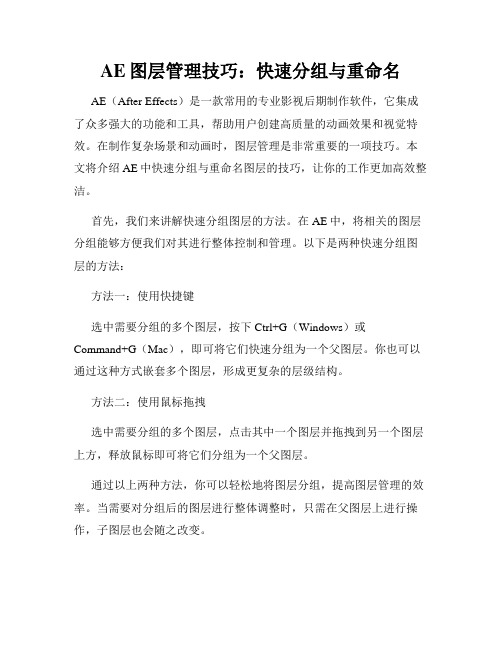
AE图层管理技巧:快速分组与重命名AE(After Effects)是一款常用的专业影视后期制作软件,它集成了众多强大的功能和工具,帮助用户创建高质量的动画效果和视觉特效。
在制作复杂场景和动画时,图层管理是非常重要的一项技巧。
本文将介绍AE中快速分组与重命名图层的技巧,让你的工作更加高效整洁。
首先,我们来讲解快速分组图层的方法。
在AE中,将相关的图层分组能够方便我们对其进行整体控制和管理。
以下是两种快速分组图层的方法:方法一:使用快捷键选中需要分组的多个图层,按下Ctrl+G(Windows)或Command+G(Mac),即可将它们快速分组为一个父图层。
你也可以通过这种方式嵌套多个图层,形成更复杂的层级结构。
方法二:使用鼠标拖拽选中需要分组的多个图层,点击其中一个图层并拖拽到另一个图层上方,释放鼠标即可将它们分组为一个父图层。
通过以上两种方法,你可以轻松地将图层分组,提高图层管理的效率。
当需要对分组后的图层进行整体调整时,只需在父图层上进行操作,子图层也会随之改变。
其次,重命名图层是另一个重要的图层管理技巧。
默认情况下,AE 中的图层会以“Layer”加数字的方式命名,如“Layer 1”、“Layer 2”等。
这种命名方式不够直观,无法快速辨识各个图层的用途。
因此,你可以通过以下两种方法来进行图层的重命名:方法一:右键重命名选中需要重命名的图层,右键点击该图层,在弹出的菜单中选择“Rename”(重命名),即可修改图层的名称。
你可以根据图层的用途,为其取一个有意义和记忆性强的名称,便于后期管理和编辑。
方法二:快捷键重命名选中需要重命名的图层,按下Enter键,即可将图层名称进入编辑状态,随后你可以输入新的名称。
按下Enter键确认后,图层名称将会更新。
通过重命名图层,你可以清晰地知道各个图层的作用,便于日后修改和维护工程文件。
除了上述介绍的分组和重命名技巧,还有一些额外的图层管理技巧,可以进一步提高AE软件的使用效率:1. 使用图层颜色:AE软件提供了多种预设的图层颜色,你可以根据个人喜好和分类需求,为不同类型的图层设置不同的颜色,方便识别和管理。
AE调整层次面板技巧详解
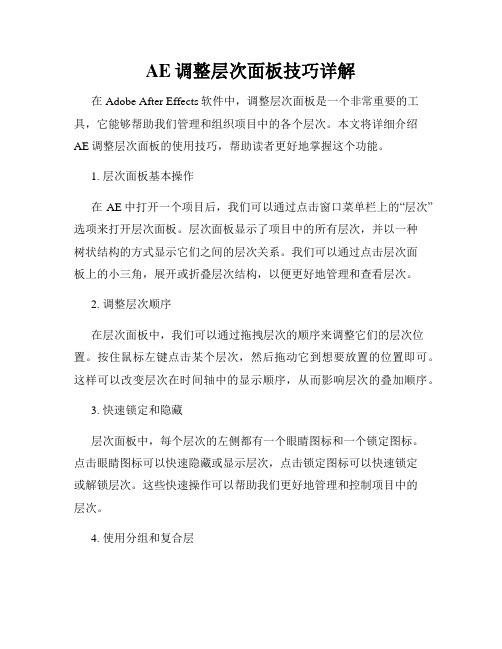
AE调整层次面板技巧详解在Adobe After Effects软件中,调整层次面板是一个非常重要的工具,它能够帮助我们管理和组织项目中的各个层次。
本文将详细介绍AE调整层次面板的使用技巧,帮助读者更好地掌握这个功能。
1. 层次面板基本操作在AE中打开一个项目后,我们可以通过点击窗口菜单栏上的“层次”选项来打开层次面板。
层次面板显示了项目中的所有层次,并以一种树状结构的方式显示它们之间的层次关系。
我们可以通过点击层次面板上的小三角,展开或折叠层次结构,以便更好地管理和查看层次。
2. 调整层次顺序在层次面板中,我们可以通过拖拽层次的顺序来调整它们的层次位置。
按住鼠标左键点击某个层次,然后拖动它到想要放置的位置即可。
这样可以改变层次在时间轴中的显示顺序,从而影响层次的叠加顺序。
3. 快速锁定和隐藏层次面板中,每个层次的左侧都有一个眼睛图标和一个锁定图标。
点击眼睛图标可以快速隐藏或显示层次,点击锁定图标可以快速锁定或解锁层次。
这些快速操作可以帮助我们更好地管理和控制项目中的层次。
4. 使用分组和复合层层次面板中,我们可以使用分组和复合层来管理复杂的层次结构。
分组可以帮助我们将多个层次组合到一个文件夹中,使层次面板更加整洁有序。
而复合层可以将多个层次合并为一个单独的层次,方便我们对整体进行控制和调整。
5. 快速调整层次属性在层次面板中,我们可以通过点击层次右侧的下拉箭头来快速调整层次的一些属性。
比如,我们可以调整层次的不透明度、混合模式、尺寸和位置等。
这些快速调整的功能可以帮助我们在不进入图层面板的情况下,快速调整层次的属性。
6. 使用预合成和复制层次在层次面板中,我们可以使用预合成将多个层次合并成一个新的层次,并将其保存为一个独立的文件,在其他项目中重复使用。
此外,我们还可以使用复制层次功能快速复制一个层次及其属性,避免重复设置。
7. 使用快捷键和搜索在AE中,我们可以使用一些快捷键来更快地操作层次面板。
AE中的层分组和管理技巧
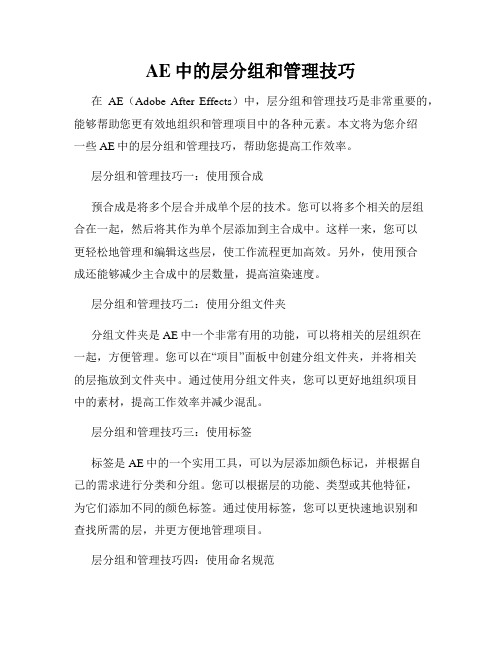
AE中的层分组和管理技巧在AE(Adobe After Effects)中,层分组和管理技巧是非常重要的,能够帮助您更有效地组织和管理项目中的各种元素。
本文将为您介绍一些AE中的层分组和管理技巧,帮助您提高工作效率。
层分组和管理技巧一:使用预合成预合成是将多个层合并成单个层的技术。
您可以将多个相关的层组合在一起,然后将其作为单个层添加到主合成中。
这样一来,您可以更轻松地管理和编辑这些层,使工作流程更加高效。
另外,使用预合成还能够减少主合成中的层数量,提高渲染速度。
层分组和管理技巧二:使用分组文件夹分组文件夹是AE中一个非常有用的功能,可以将相关的层组织在一起,方便管理。
您可以在“项目”面板中创建分组文件夹,并将相关的层拖放到文件夹中。
通过使用分组文件夹,您可以更好地组织项目中的素材,提高工作效率并减少混乱。
层分组和管理技巧三:使用标签标签是AE中的一个实用工具,可以为层添加颜色标记,并根据自己的需求进行分类和分组。
您可以根据层的功能、类型或其他特征,为它们添加不同的颜色标签。
通过使用标签,您可以更快速地识别和查找所需的层,并更方便地管理项目。
层分组和管理技巧四:使用命名规范为了更好地管理和识别层,建议您使用一致的命名规范来命名层。
可以根据层的内容、类型或用途来命名,以便快速了解其含义。
另外,对于较复杂的项目,建议使用层级结构来命名层,以便更清晰地了解它们之间的关系。
层分组和管理技巧五:使用快速查找功能AE中有一个快速查找功能,可以帮助您快速定位和选择特定的层。
您可以使用快捷键Ctrl+F(Windows)或Command+F(Mac),在合成窗口中输入层名字的一部分来搜索匹配的层。
这是一个非常方便的功能,可以节省您查找特定层的时间。
总结:在AE中,层分组和管理技巧对于提高工作效率和管理项目非常重要。
通过使用预合成、分组文件夹、标签、命名规范和快速查找功能,您可以更好地组织和管理项目中的各种元素,使工作流程更加高效和有序。
AE图层流程管理的实用技巧

AE图层流程管理的实用技巧Adobe After Effects(简称AE)是一款广泛应用于视觉特效和动态图形设计的软件。
在使用AE制作视频时,一个可靠的图层流程管理系统可以提高工作效率和组织性。
本文将介绍一些AE图层流程管理的实用技巧,以帮助您更好地应对复杂的项目。
一、命名规范给每个图层和文件夹起一个有意义的名称是良好的图层管理的基础。
遵循以下命名规范可以使项目更易于理解和导航:1. 使用简洁明了的名称,准确描述图层的内容或功能。
2. 使用数字或字母前缀来表示图层的顺序或层级关系,有助于快速定位和排序。
3. 使用特殊字符(如“@”、“#”、“$”等)来标记重要的图层或文件夹。
二、图层分组将相关的图层分组放置在文件夹中可以更好地组织项目,方便查找和调整,也有助于减少混乱和错误。
下面是一些图层分组的实用技巧:1. 使用文件夹来分组不同的元素,如背景、角色、特效等。
2. 在文件夹中使用颜色标记,使不同的组别更加醒目和清晰。
3. 使用图层预合成(Pre-compose)来将多个相关的图层合并成一个预合成层,方便管理和编辑。
三、图层标签图层标签是一种方便快速标记和识别图层的方法。
以下是一些图层标签的实用技巧:1. 利用不同的颜色标记不同类型的图层,如红色表示文字图层,蓝色表示形状图层等。
2. 使用不同的符号或图标来标记图层的功能或状态,如加减号表示图层的可见性,锁形状表示图层已锁定等。
3. 为重要的图层添加确认(Flag)标签,以便在项目中更快地找到和处理。
四、图层预设预设是AE中一种非常有用的功能,可以保存和应用图层属性、效果和动画设置。
以下是一些图层预设的实用技巧:1. 为常用的图层效果和属性创建自定义预设,以便在其他项目中快速应用。
2. 使用文件夹来组织和分类不同类型的预设,方便管理和调用。
3. 利用预设浏览器(Preset Browser)来预览和搜索所需的预设,提高效率和准确性。
五、图层状态保存在进行复杂的编辑或多次修改后,有时需要保存不同的工作状态以备后续处理。
AE层次管理技巧 高效管理复杂的图层结构

AE层次管理技巧:高效管理复杂的图层结构Adobe After Effects(AE)是一款常用的动态图形和视觉效果软件,它的图层管理功能非常强大,可以帮助用户管理复杂的图层结构。
对于一些复杂的项目,合理的图层管理是非常重要的,可以提高工作效率,减少错误。
下面将介绍几个AE层次管理的技巧,帮助用户在处理复杂图层结构时更加高效。
1. 组织图层结构将图层分组是一个常用的管理技巧。
可以通过选择多个图层并使用快捷键“Ctrl+G”将它们组合成一个组。
这样,复杂的图层结构就可以被更清晰地组织和管理。
可以根据图层的内容、功能或者动画效果来划分不同的组。
并且,可以通过给组设置不同的颜色来使其更易于识别。
2. 使用标签AE提供了标签功能,可以给图层添加不同的颜色和标签,以便于区分不同的图层。
例如,可以将标签设置为“背景层”、“特效层”、“文字层”等,便于用户在管理、查找和编辑图层时更快速地定位。
3. 使用命名规范命名规范是一个重要的层次管理技巧。
对于每个图层,应该使用简洁明了的名称,确保其他人能够快速理解每个图层的作用和功能。
可以在命名中包含图层的用途、位置和特征等信息,以提高图层的可读性。
4. 利用图层快速选择功能AE提供了强大的图层筛选和选择功能,可以帮助用户快速选择和编辑特定类型的图层。
可以使用“Ctrl+Alt+A”快捷键打开“查找”窗口,在搜索栏中输入想要查找的图层类型,然后点击确定,在搜索结果中选择需要操作的图层。
这样可以简化复杂项目中的图层操作。
5. 使用预合成如果项目中包含重复使用的元素,可以将这些元素制作成预合成,以便在其他场景中重复使用。
通过预合成的使用,可以简化图层结构,减少重复制作的工作量。
6. 使用图层效果和快速查看AE提供了丰富的图层效果,可以对图层进行各种调整和修改。
在对图层进行编辑时,可以使用图层效果来快速实现一些常见的效果,如亮度、对比度和锐化等。
此外,也可以使用快速查看功能来预览图层效果的变化,以便更好地控制图层的外观和效果。
AE图层管理技巧:提高工作效率的高级技巧和快捷键

AE图层管理技巧:提高工作效率的高级技巧和快捷键Adobe After Effects(AE)作为一款专业的视频合成软件,具有强大的图层管理功能,能够让用户更加高效地完成作品创作。
在本文中,我们将介绍一些AE图层管理的高级技巧和快捷键,帮助您提高工作效率。
一、图层面板布局1. 自定义图层面板布局:AE允许用户自定义图层面板的布局,可以根据个人习惯将常用的面板置于合适的位置,从而更加方便地管理图层。
只需在图层面板的右上角点击下拉箭头,选择"面板组设置",即可进行布局调整。
2. 使用图层筛选器:当项目中有大量图层时,使用筛选器可以快速定位特定类型的图层。
只需在图层面板左下角的搜索框中输入关键词,即可过滤出符合条件的图层。
二、图层堆叠顺序管理1. 快速更改堆叠顺序:使用快捷键Cmd + [ 或 ]可以快速将选中的图层的堆叠顺序上移或下移。
2. 图层间隔区分:为了更好地区分不同的图层,可以使用图层间隔功能。
在图层面板右上角的下拉菜单中,选择"显示>间隔",即可在各个图层之间添加一定的空隙。
三、图层分组管理1. 创建图层文件夹:将多个相关的图层放入一个文件夹中可以更好地进行组织和管理。
只需在图层面板的底部点击"新建文件夹"按钮,并将相关图层拖拽到文件夹内即可。
2. 快速展开/折叠文件夹:点击文件夹前的三角形按钮,可以快速展开或折叠文件夹内的图层。
四、图层名称管理1. 重命名图层:选中图层并双击其名称,即可对图层进行重命名。
2. 使用颜色标记图层:在图层名称前选择想要的颜色,可以快速标记图层。
这样一来,您可以根据颜色的含义来识别图层的作用。
五、图层属性管理1. 快速锁定/隐藏图层:使用快捷键Cmd + 遮罩键或 Opt + 遮罩键可以快速锁定或隐藏图层。
2. 复制图层属性:选中一个或多个图层,按住Alt键并拖拽属性,即可将选中图层的属性复制给其他图层。
AE图层分组教程 组织和管理图层分组
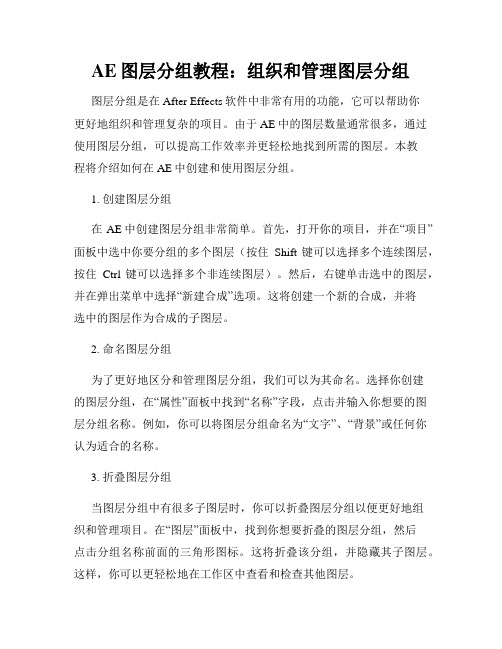
AE图层分组教程:组织和管理图层分组图层分组是在After Effects软件中非常有用的功能,它可以帮助你更好地组织和管理复杂的项目。
由于AE中的图层数量通常很多,通过使用图层分组,可以提高工作效率并更轻松地找到所需的图层。
本教程将介绍如何在AE中创建和使用图层分组。
1. 创建图层分组在AE中创建图层分组非常简单。
首先,打开你的项目,并在“项目”面板中选中你要分组的多个图层(按住Shift键可以选择多个连续图层,按住Ctrl键可以选择多个非连续图层)。
然后,右键单击选中的图层,并在弹出菜单中选择“新建合成”选项。
这将创建一个新的合成,并将选中的图层作为合成的子图层。
2. 命名图层分组为了更好地区分和管理图层分组,我们可以为其命名。
选择你创建的图层分组,在“属性”面板中找到“名称”字段,点击并输入你想要的图层分组名称。
例如,你可以将图层分组命名为“文字”、“背景”或任何你认为适合的名称。
3. 折叠图层分组当图层分组中有很多子图层时,你可以折叠图层分组以便更好地组织和管理项目。
在“图层”面板中,找到你想要折叠的图层分组,然后点击分组名称前面的三角形图标。
这将折叠该分组,并隐藏其子图层。
这样,你可以更轻松地在工作区中查看和检查其他图层。
4. 更改图层分组的顺序有时候,当你创建图层分组后,你可能希望更改它们的顺序。
在“图层”面板中,选中你想要移动的图层分组,并使用鼠标拖动该分组到你想要的位置。
通过拖动,你可以重新排列图层分组以便更好地组织和管理项目。
5. 使用图层分组进行复制和粘贴图层分组可以帮助你更好地复制和粘贴动画效果。
首先,选择一个有动画效果的图层(源图层),然后按住Alt键(或Option键),并将其拖动到另一个图层分组。
这将复制源图层的动画效果到目标图层分组,并使其拥有相同的动画效果。
6. 使用预合成进行图层分组另一种创建图层分组的方法是使用预合成。
预合成允许你将多个图层合成为一个独立的合成,并将其作为一个图层添加到主合成中。
AE图层管理与组织技巧

AE图层管理与组织技巧在使用AE软件进行动画制作时,图层的管理与组织是非常重要的环节。
良好的图层管理可以提高工作效率,减少错误和混乱。
本文将介绍几种AE图层管理与组织的技巧,帮助您更好地完成项目。
1. 使用图层名称和颜色标记给每个图层设定清晰明确的名称,以便于在项目中快速找到需要编辑的图层。
您可以使用描述性的名称,比如“背景”,“文字”等。
同时,可以通过为图层设置不同的颜色标记,以区分不同类型的图层,比如红色代表文字层,蓝色代表背景层等。
2. 使用文件夹进行分组将相关的图层放置在文件夹中,可以更好地组织和管理。
您可以按照功能、效果或者层级将图层进行分组。
比如,可以将所有文字图层放置在一个文件夹中,将所有特效图层放置在另一个文件夹中。
这样可以更清晰地管理项目中的图层结构。
3. 锁定和隐藏不需要编辑的图层当您完成某个图层的编辑后,可以将其锁定或隐藏,以免误操作。
锁定的图层无法进行编辑,而隐藏的图层在预览和渲染时不会出现。
这样可以避免对已经完成的图层进行不必要的修改,减少错误。
4. 使用预合成进行合成管理如果项目中有一些复杂的组合效果,可以使用预合成进行管理。
将多个图层合并为一个预合成,可以降低项目的复杂度,方便统一管理。
当需要对预合成进行编辑时,可以进入预合成进行修改,修改后的效果会自动更新到主合成中。
5. 使用Null对象进行控制Null对象是一个没有可见内容的图层,但是可以作为其他图层的父级进行控制。
通过将图层连接到Null对象上,可以对这些图层进行整体的平移、旋转或缩放等操作。
这样可以方便地控制多个图层的动画效果,提高效率和准确度。
6. 使用图层标记进行注释图层标记可以用于添加注释或者关键帧标记,方便其他人理解项目的构成和动画效果。
您可以在图层上添加关键帧标记,以提示特殊效果出现的时间点。
同时,您还可以添加注释,解释图层的用途或其他需要注意的事项。
7. 使用图层表达式进行自动化操作AE软件支持图层表达式,可以通过编写简单的表达式实现一些自动化操作。
- 1、下载文档前请自行甄别文档内容的完整性,平台不提供额外的编辑、内容补充、找答案等附加服务。
- 2、"仅部分预览"的文档,不可在线预览部分如存在完整性等问题,可反馈申请退款(可完整预览的文档不适用该条件!)。
- 3、如文档侵犯您的权益,请联系客服反馈,我们会尽快为您处理(人工客服工作时间:9:00-18:30)。
AE层分组和管理技巧
AE层分组和管理技巧是Adobe After Effects软件中非常重要的功能,它能够提高工作效率和项目组织。
本文将介绍一些常用的AE层分组和管理技巧,帮助读者更好地管理AE项目。
一、快速创建分组
在AE中,分组是将多个层组合在一起,方便管理和操作。
我们可
以使用快捷键来快速创建分组。
首先,选中需要分组的层,然后按
Ctrl+G(或者右键点击选择“创建合成”,然后选中“新建合成为分组”)。
这样,就可以将选中的层快速放入一个新的分组中。
二、重命名分组
默认情况下,AE会自动为分组命名为“组1”、“组2”等,对于复杂
的项目来说,这样的命名并不直观。
我们可以右键点击分组,在下拉
菜单中选择“重命名”,然后为分组设定一个有意义的名称,比如“文字
动画”、“背景素材”等。
这样,我们可以更方便地识别和管理分组。
三、锁定和隐藏分组
在AE中,我们可以对不需要操作的分组进行锁定和隐藏操作,以
防止不小心修改到这些分组。
选中要锁定或隐藏的分组,然后点击图
层面板中的“锁定”或“隐藏”按钮。
锁定的分组仍然可见,但无法选择或编辑,而隐藏的分组则在图层面板中不可见。
四、折叠和展开分组
对于复杂的AE项目,分组可能会非常庞大,使图层面板变得混乱。
为了更好地组织和管理分组,我们可以使用折叠和展开功能。
选中需
要折叠或展开的分组,然后点击图层面板中的三角形箭头按钮。
展开
分组后,我们可以看到其中包含的层;折叠分组后,只显示分组的名称,减少图层面板的混乱感。
五、颜色标记分组
在AE中,我们可以使用颜色标记分组,以便更好地区分不同的内容。
选中分组,在图层面板顶部点击颜色选择框,在弹出的颜色面板
中选择一个颜色,然后分组将显示所选择的颜色标记。
基于个人喜好
或项目需求,我们可以为不同的分组选择不同的颜色标记。
六、使用标签标记层
除了对分组进行颜色标记外,我们还可以使用标签标记单个层。
选
中层,右键点击,在右键菜单中选择“标签”。
我们可以选择默认的标
签颜色,也可以自定义颜色,为层添加标记。
通过这种方式,我们可
以快速识别并管理层。
七、使用预合成进行高效管理
预合成是将多个层合并为一个层的一种方法。
通过使用预合成,我
们可以将一组相关的层合并为一个层,从而简化操作并提高效率。
选
中相关的层,然后按Ctrl+Shift+C(或右键点击选择“合成”>“创建预合成”),AE会自动创建一个新合成,并把选中的层放入其中。
八、使用字符过滤器进行层搜索
对于大型的AE项目,图层数量可能非常庞大,找到特定的层可能
会很耗时。
为了提高查找效率,AE提供了字符过滤器功能。
在图层面
板的搜索框中输入关键词,AE会根据关键词快速筛选出符合条件的层。
这样,我们就能快速找到需要的层,提高工作效率。
九、使用文件夹进行层整理
如果AE项目中有大量的层,我们可以使用文件夹进行层整理,帮
助我们更好地组织和管理层。
选中需要整理的层,然后右键点击,在
右键菜单中选择“新建文件夹”,AE会自动创建一个新的文件夹,并将
选中的层放入其中。
通过这种方式,我们可以将相关的层放在一个文
件夹中,方便管理和查找。
十、备份和归档AE项目
在完成AE项目后,为了项目安全和长期保存,我们可以进行备份
和归档。
将项目文件和相关的素材文件整理到一个文件夹中,并使用
压缩工具将文件夹打包为一个压缩文件。
在压缩文件名中添加日期和
项目描述,以便将来查找和识别。
这样,即使项目文件遗失或损坏,
我们也能通过备份文件进行恢复。
以上是一些常用的AE层分组和管理技巧,通过合理地使用这些技巧,可以提高工作效率并更好地组织和管理AE项目。
希望本文对读者有所帮助,让AE的使用更加便捷和高效。
